v2ray到底说来只是一款让大家能够科学上网的工具,既然是工具,简单、方便使用才是终极目标,这篇文章就是记录如何简单的一键搭建v2ray并开启BBR/锐速加速效果的过程。
如果你想了解v2ray的详细搭建过程,请参考下列文章:
本文使用的是233boy的v2ray一键搭建脚本,如果没有购买VPS的同学,请先参考这篇(史上最详细搬瓦工VPS注册/购买图文教程)文章,购买VPS。
一、环境信息
- 服务器系统: 搬瓦工(BandwagonHost) Centos 7 x86_64 bbr ;
- v2ray版本:v4.20.0
- 客户端系统:Windows 10
- VPS:我使用的是BandwagonHost 基本套餐 CN2
二、使用Xshell进行连接
请自行下载xshell,获取VPS信息的步骤参考:2019最新搬瓦工VPS注册/购买教程,这里假设你已经成功使用xshell连接vps成功,如果操作有什么困难,请留言或联系Telegram @aitlp。
三、搭建过程
1.下载并执行下面脚本
[root@v2ray-5 ~]# bash <(curl -s -L https://git.io/v2ray.sh)
输入#后面的内容并回车,开始执行脚本,如下图:


2.选择传输协议
脚本支持下图列出的协议:
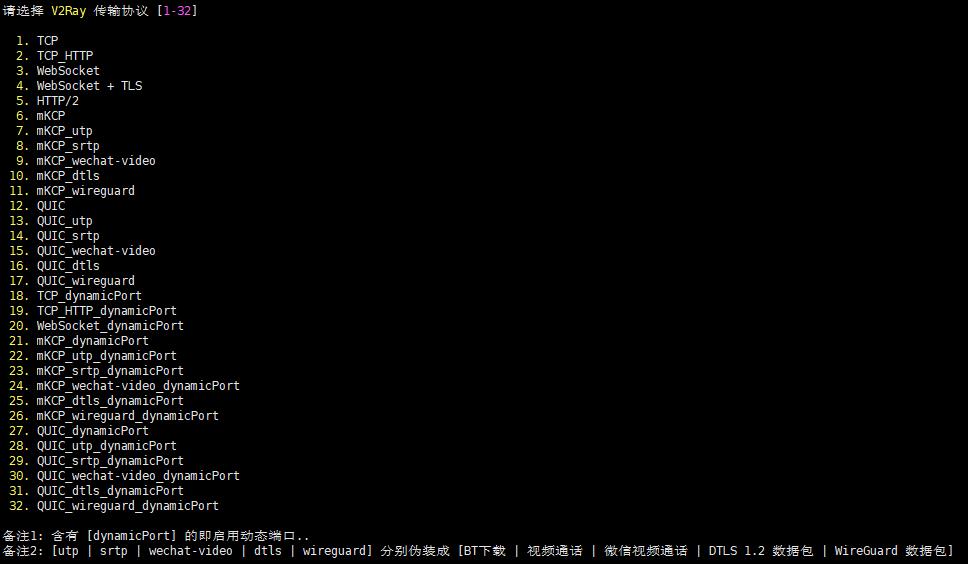
这里选择默认的TCP协议,如果你的VPS比较慢可以选择mKCP协议,但是容易被运行商屏蔽掉;如果你有自己的域名,而且想更稳妥一点可以选择WebSocket + TLS。
如果你也是默认协议,直接回车就行。
3.输入端口
输入一个端口,然后回车:
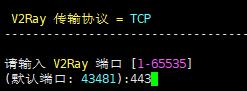
4.选择是否开启广告拦截
这里输入“N”并回车,表示不开启;如果你要开启则输入“Y”,可能会影响性能。
5.选择是否配置Shadowsocks
这里我选择配置,即,我输入“Y”,你如果不用shadowsocks,直接回车选择默认不配置即可,下面是我配置shadowsocks的信息截图:
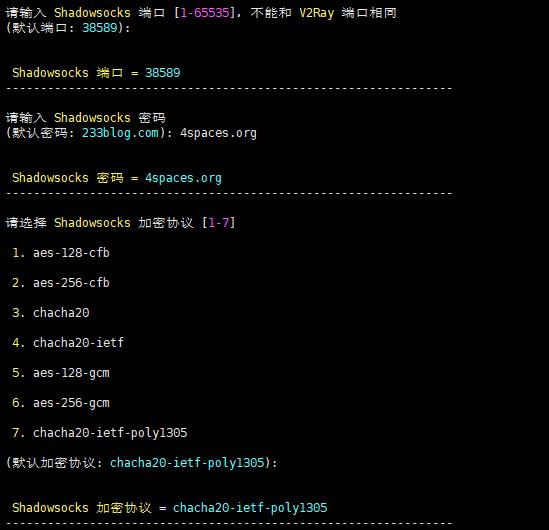
6.确认信息
看一眼信息是否正确,正确的话,回车开始执行安装过程,然后等待安装完成:
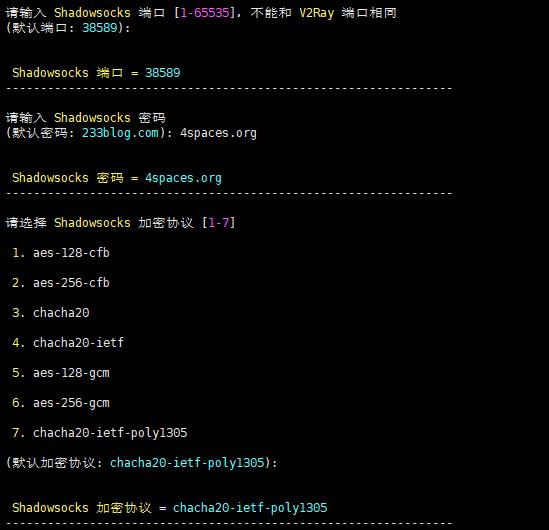
7.查看配置信息并使用客户端连接
等待安装完成后会出现如下信息:
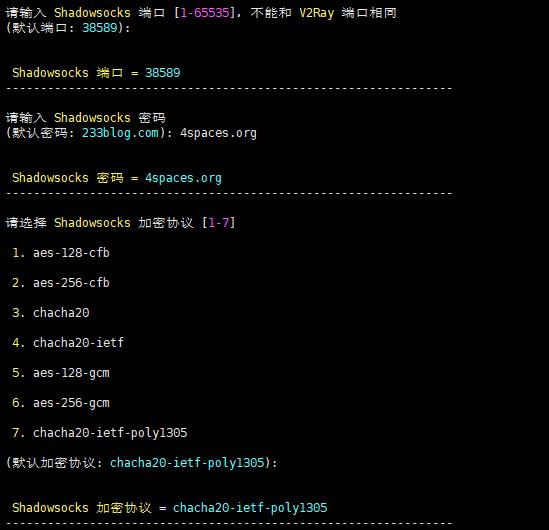
如果你是用v2ray的话,输入v2ray url命令,获取vmess链接:

将vmess到最后的内容复制一下,打开类似与v2rayN的客户端(我的是Windows平台,使用的是v2rayN),然后依次选择服务器->从粘贴板导入,也可以在托盘右键执行导入,然后选择开启PAC,并自动配置PAC,如果你有自己的PAC文件,也可以选择不自动配置,然后就可以使用了。
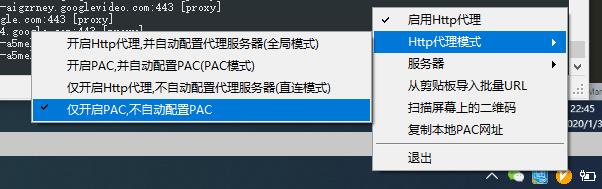
四、安装bbr或锐速
执行v2ray bbr,自行选择bbr或锐速,回车执行安装即可。




大佬,我安装你的方法使用了,还是不能科学上网。v2rayN 提示:2020/01/08 00:17:04 tcp:127.0.0.1:4049 accepted tcp:www.google.com:443
请问我该怎么做?谢谢!
这个提示没问题啊,有其他错误信息吗?
端口没开,我新买的vps按这个教程成功了
firewall-cmd –zone=public –add-port=端口/tcp –permanen
大佬你好,试了这个,并不行。链接导入v2rayn后,提示:
启动服务(2020.02.14 下午 03:31:23)……
V2Ray 4.22.1 (V2Fly, a community-driven edition of V2Ray.) Custom (go1.13.5 windows/386)
A unified platform for anti-censorship.
2020/02/14 15:31:23 [Warning] v2ray.com/core: V2Ray 4.22.1 started
然后就没反应了
哪里不行啊说一下,是没启动成功还是启动成功没法访问google等网站?
没法访问google等网站。
不知道怎么看启动成功没,全部都按上面的教程做了,没拦截广告,没建ss,装了bbr,v2ray是v3.5的,但导入链接并启动代理(pac模式)后并不能科学上网
看样子是启动成功了,你的VPS用的什么的,默认开放你使用的那个端口了没,参考一下非一键搭建的教程,其中可能涉及你VPS的端口未开放等原因:https://www.yomige.org/build-v2ray-from-0-to-1/ ,也不知道你用的哪种方式搭建的。
邮件里给你回复了
大佬你好,我也想请问一下。我用你这个一键教程的方法安装在vultr,无广告拦截,无ss,tcp协议。
安装后用v2ray status查看正常运行,使用v2ray url导出vmess地址到v2rayN 3.5里面,尝试连接google会显示
2020/02/19 21:37:36 tcp:127.0.0.1:54846 accepted tcp:www.google.com:80 [proxy]
2020/02/19 21:37:57 tcp:127.0.0.1:54857 accepted tcp:clients4.google.com:443 [proxy]
2020/02/19 21:38:09 tcp:127.0.0.1:54864 accepted tcp:mtalk.google.com:5228 [proxy]
2020/02/19 21:38:58 [Warning] failed to handler mux client connection > v2ray.com/core/proxy/vmess/outbound: failed to find an available destination > v2ray.com/core/common/retry: [dial tcp 198.13.35.100:46568: i/o timeout] > v2ray.com/core/common/retry: all retry attempts failed
然后我在程序里面如果选择测试服务器延迟,可以显示出来,但是如果我测试服务器速度,等待很久以后会显示错误503服务器不可用。
我试着在xshell里面添加了端口了问题依旧。
麻烦大佬方便的话解答一些,感激不尽。
不能自己回复自己?
发现问题解决了,貌似是防火墙添加端口之后需要重启一次
firewall-cmd –reload
这样子就好了
在执行这一步时 [root@v2ray-5 ~]# bash <(curl -s -L https://git.io/v2ray.sh) 最终显示:command not found
这么解决啊,大神们
应该是curl没安装吧,`yum -y install curl`
问一下大哥,起步很慢,就是刚打开的时候需要等待很多秒,有什么优化方法